Hoe IMEI / NVRAM-gegevens te back-uppen en te herstellen op Mediatek Chipset Android-apparaat
Android Tips En Trucs / / August 05, 2021
Oké, dus je hebt een Android-apparaat met een Mediatek-chip erin. Het lijkt erop dat u niet iemand bent die zijn Android-apparaat gebruikt voor basistaken, u bent allemaal intelligent en bent altijd bereid om uw apparaat aan te passen aan uw behoeften en voorkeuren. Je moet redelijk bekend zijn met rooten, flashing ROM's, modding, patching en er is een kans dat je op een gegeven moment in de war bent geraakt met je Android-apparaat.

Welnu, een van de meest voorkomende problemen waarmee gebruikers worden geconfronteerd na het installeren van een aangepast ROM of het flashen van de firmware, is de NULL of ongeldige IMEI. We kregen hierover veel verzoeken van jullie. Dus hier is GetDroidTips met een bericht op Hoe IMEI / NVRAM-gegevens te back-uppen en te herstellen op Mediatek Chipset Android-apparaat. Dus zonder verdere stappen, laten we er meteen in springen.
Dit wordt ondersteund op MediaTek Processor met MT65XX, MT67XX en meer.
Inhoudsopgave
-
1 Hoe IMEI / NVRAM-gegevens te back-uppen en te herstellen op Mediatek Chipset Android-apparaat
- 1.1 Methode 1: SP Flash Tool gebruiken
- 1.2 Methode 2: ADB Fastboot gebruiken
- 1.3 Methode 3: MTK Droid Tool gebruiken
Hoe IMEI / NVRAM-gegevens te back-uppen en te herstellen op Mediatek Chipset Android-apparaat
Hier zijn 3 methoden die jullie kunnen gebruiken om een back-up te maken van en IMEI / NVRAM-gegevens te herstellen op Mediatek Chipset Android-apparaat. Met dat gezegd zijnde, laten we eens kijken naar onze eerste methode, nietwaar?
Methode 1: SP Flash Tool gebruiken
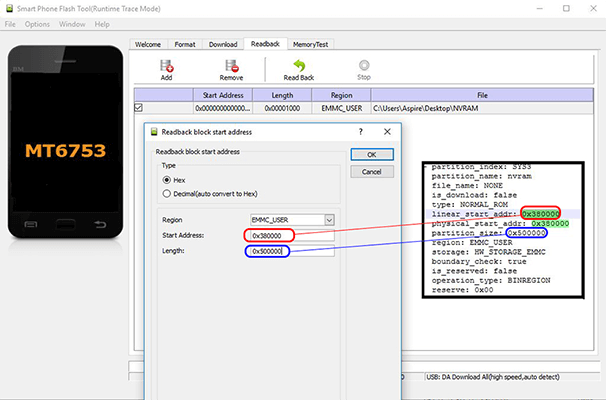
Nu, om met deze methode een back-up te maken van IMEI / NVRAM-gegevens op Mediatek Chipset Android-apparaat en deze te herstellen, moet u deze stappen zorgvuldig volgen:
Notitie: U hebt het scatter-bestand ook voor uw apparaat nodig. U kunt het scatter-bestand uit het firmwarepakket halen of het maken met MTK Droid Tools.
- Allereerst moet u de SP Flash Tool op uw Windows-pc hebben. Als je geen SP Flash-tool hebt, kun je ons bericht op Download SP Flash Tool (SmartPhone Flash Tool) voor MediaTek-apparaat
- Zorg er nu voor dat de stuurprogramma's voor uw Android-apparaat op uw pc zijn geïnstalleerd.
Hoe een IMEI / NVRAM-gegevens te back-uppen met SP Flash Tool
- Open uw Scatter-bestand en zoek naar NVRAM.
- Noteer nu de waarden van "physical_start_addr:" en de "partition_size:"
- Start de SP Flash Tool op uw pc.
- Selecteer het Scatter-bestand voor uw apparaat en klik op Teruglezen.
- Klik nu op Toevoegen en dubbelklik op het gemaakte bestand.
- Kies hier een map waarin u uw back-upbestand wilt hebben en klik op opslaan.
- Voer nu de eerder genoteerde "physical_start_addr:" en de "partition_size:" waarden in de Startadres en de Lengte tekstvelden.
- Klik op OK knop en klik vervolgens op de Teruglezen.
- Verbind nu uw Android-apparaat met uw pc via een USB-kabel.
- Wacht tot het reADBack-proces is voltooid.
- Zodra het proces is voltooid, ontvangt u het back-upbestand, NVRAM.img in de geselecteerde map.
- Dat is het!
Hoe IMEI / NVRAM-gegevens te herstellen met SP Flash Tool
- Open uw Scatter-bestand en zoek naar NVRAM.
- Hernoem het bestand van geen naar NVRAM.img en is_download: vanaf Vals naar Klopt.
- Start de SP Flash Tool op uw pc.
- Selecteer het Scatter-bestand voor uw apparaat.
- Selecteer hier alleen het NVRAM.img het dossier.
- Schakel nu uw Android-apparaat uit en sluit het via een USB-kabel aan op uw pc.
- Klik op de Downloaden knop.
- Zodra het knipperen is voltooid, koppelt u uw Android-apparaat los en schakelt u het weer in.
- Dat is het! U heeft uw IMEI / NVRAM-back-up succesvol hersteld.
Laten we nu eens kijken naar onze volgende methode om IMEI / NVRAM-gegevens te back-uppen en te herstellen op Mediatek Chipset Android-apparaat, nietwaar?
Gerelateerde berichten:
- Download SP Flash Tool (SmartPhone Flash Tool) voor MediaTek-apparaat
- Hoe TWRP-herstel op elke MediaTek-smartphone te flashen met SP Flash Tool
- Volledige gids - Download en installeer MediaTek MT65xx USB VCOM-stuurprogramma's
- Download MTK Droid Tool [nieuwste versie beschikbaar]
- Hoe Bootloader op elk Mediatek-apparaat te ontgrendelen
- TWRP port voor MediaTek 64 bit MT67XX-apparaten !!
Methode 2: ADB Fastboot gebruiken

Nu, om met deze methode een back-up te maken van IMEI / NVRAM-gegevens op Mediatek Chipset Android-apparaat en deze te herstellen, moet u deze stappen zorgvuldig volgen:
Notitie: U moet ADB Fastboot op uw apparaat hebben geïnstalleerd, u kunt onze gids volgen op Hoe ADB en Fastboot op Windows te installeren.
- Verbind allereerst uw Android-apparaat met uw pc via een USB-kabel.
- Open nu op uw pc het opdrachtpromptvenster door op te drukken Win + R sleutel en invoeren cmd.
- Zorg ervoor dat u de USB debugging ingeschakeld op uw apparaat. U kunt het inschakelen door simpelweg naar uw Instellingen >> Over telefoon >> tik 7 keer op het buildnummer. Ga nu terug naar de instellingen en tik op Ontwikkelaarsopties en inschakelen USB debugging.
Hoe een IMEI / NVRAM-gegevens te back-uppen met behulp van ADB Fastboot
- Voer de volgende opdracht in uw opdrachtpromptvenster in om een back-up van IMEI / NVRAM te maken.
md c: \ nvbackup \ taskkill / f / im ADB.exe. ADB.exe shell su -c “dd if = / dev / nvram of = / data / local / tmp / nvram.img bs = 5242880c count = 1? ADB-shell su -c "chmod 0777 /data/local/tmp/nvram.img" ADB.exe trekt /data/local/tmp/nvram.img c: \ nvbackup \ nvram.img
- Open nu je Bestandsverkenner en navigeer naar C: - nvbackup - en je zou de NVRAM.img bestand hier. Dit is de back-up van uw IMEI / NVRAM.
Hoe IMEI / NVRAM-gegevens te herstellen met ADB Fastboot
- Voer de volgende opdracht in uw opdrachtpromptvenster in om IMEI / NVRAM te herstellen.
taskkill / f / im ADB.exe. ADB.exe druk op c: \ nvbackup \ nvram.img /data/local/tmp/nvram.img. ADB.exe shell su -c “dd if = / data / local / tmp / nvram.img of = / dev / nvram bs = 5242880c count = 1? ADB start opnieuw op
- Dat is het, nu zal uw Android-apparaat vanzelf opnieuw opstarten. U hebt met succes de IMEI / NVRAM-back-up op uw Android-apparaat hersteld.
Laten we nu eens kijken naar onze laatste methode om IMEI / NVRAM-gegevens te back-uppen en te herstellen op Mediatek Chipset Android-apparaat, nietwaar?
Methode 3: MTK Droid Tool gebruiken

Nu, om met deze methode een back-up te maken van IMEI / NVRAM-gegevens op Mediatek Chipset Android-apparaat en deze te herstellen, moet u deze stappen zorgvuldig volgen:
- Download en installeer allereerst de nieuwste versie van MTK Droid Tools op uw Windows-pc. U kunt onze post bekijken op Download MTK Droid Tool [nieuwste versie beschikbaar]
- Zorg er nu voor dat de stuurprogramma's voor uw Android-apparaat op uw pc zijn geïnstalleerd.
Hoe een IMEI / NVRAM-gegevens te back-uppen met behulp van MTK Droid Tool
- Voer de... uit MTKdroidTools.exe bestand op uw Windows-pc.
- Zorg ervoor dat u de USB debugging ingeschakeld op uw apparaat. U kunt het inschakelen door simpelweg naar uw Instellingen >> Over telefoon >> tik 7 keer op het buildnummer. Ga nu terug naar de instellingen en tik op Ontwikkelaarsopties en inschakelen USB debugging.
- Verbind nu uw Android-apparaat met uw Windows-pc via een USB-kabel.
- Klik in de MTK Droid Tool op Wortel knop om ADB-shell-toegang te geven.
- Klik nu op het IMEI / NVRAM knop.
- Klik hier op het Back-up knop om een back-up te maken van de IMEI / NVRAM van uw apparaat.
- Dat is het! Uw back-upbestand wordt opgeslagen in het IMEI / NVRAM map onder de MTK Droid-tool map.
Hoe IMEI / NVRAM-gegevens te herstellen met MTK Droid Tool
- Klik in de MTK Droid Tool op Wortel knop om ADB-shell-toegang te geven.
- Klik nu op het IMEI / NVRAM knop.
- Klik hier op het Herstellen knop om de IMEI / NVRAM van uw apparaat te herstellen.
- Selecteer nu de ".bin" en ".tar" -bestanden in het IMEI / NVRAM map.
- Dat is het! U hebt met succes de IMEI / NVRAM-back-up op uw Android-apparaat hersteld.
Dus dat zijn het jongens, dit was onze mening Hoe IMEI / NVRAM-gegevens te back-uppen en te herstellen op Mediatek Chipset Android-apparaat. We hopen dat u deze gids nuttig vond. Voor het geval dat, als je ergens tussen de stappen vastzit of vragen hebt over het onderwerp, laat ze dan gerust achter in de comments hieronder.
Hallo, ik ben Abhinav Jain, een 19-jarige webontwikkelaar, ontwerper, digitale marketeer en techneut uit New Delhi, India. Ik ben een Computer Applications Student die ook freelancer is en aan een aantal Awesome Websites werkt.


